Utilitaire de configuration système dans Windows 10 : Comment l'utiliser
 Chaque version de Windows est livrée avec un certain nombre d’utilitaires essentiels pour aider les utilisateurs à gérer efficacement l’ordinateur. L’un d’eux est l’utilitaire de configuration système dans Windows 10, un outil qui fait partie de l’OS depuis longtemps.
Chaque version de Windows est livrée avec un certain nombre d’utilitaires essentiels pour aider les utilisateurs à gérer efficacement l’ordinateur. L’un d’eux est l’utilitaire de configuration système dans Windows 10, un outil qui fait partie de l’OS depuis longtemps.
Parfois également appelé MSConfig, une compréhension appropriée de l’utilitaire de configuration système vous aidera à gérer le PC beaucoup plus facilement. Alors, découvrons tout à son sujet !
Qu’est-ce que la configuration système dans Windows 10 ?
La configuration système est un utilitaire bien conçu dans Windows qui peut faire des merveilles en modifiant plusieurs paramètres sur le PC. Il aide les utilisateurs à changer les paramètres de démarrage ou à configurer les services, les pilotes et les applications à exécuter.
Bien que la plupart des opérations ici puissent être effectuées séparément, cela prend beaucoup plus de temps, ce qui fait de la configuration système dans Windows 10 le premier choix de beaucoup. L’utilitaire est particulièrement utile lors de l’exécution d’un démarrage propre dans le cadre d’une séquence de dépannage.
Voici quelques-unes de ses fonctionnalités :
- Configurer les paramètres de démarrage : L’utilitaire propose aux utilisateurs une poignée d’options de démarrage préconfigurées parmi lesquelles choisir, à savoir, Démarrage normal, Démarrage diagnostique et Démarrage sélectif.
- Activer/désactiver des services : L’onglet Services dans Configuration système répertorie tous les services disponibles, et les utilisateurs peuvent activer ou désactiver manuellement les services souhaités, même un groupe d’entre eux, à la fois.
- Lance rapidement les outils Windows : Souvent inaperçu, l’onglet Outils dans la Configuration système permet aux utilisateurs d’ouvrir rapidement un certain nombre d’autres utilitaires intégrés dans Windows.
Comment accéder à la configuration système ?
1. En utilisant le menu de recherche
-
Appuyez sur Windows + S pour ouvrir la recherche, tapez Configuration système, et cliquez sur le résultat pertinent.
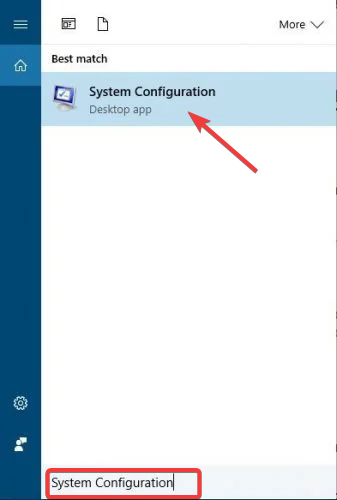
- L’application va maintenant se lancer.
2. Via Exécuter
Vous pouvez également démarrer la Configuration système sur Windows 10 en utilisant la boîte de dialogue Exécuter intégrée. Il vous suffit d’utiliser un raccourci clavier puis d’entrer l’abréviation pour la Configuration système dans la zone de recherche.
-
Appuyez sur Windows + R pour ouvrir Exécuter, tapez msconfig dans le champ de texte, et cliquez sur OK.
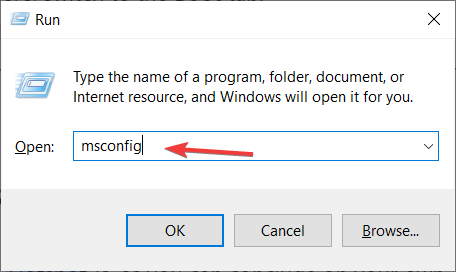
-
Appuyez sur Windows + R pour ouvrir Exécuter, tapez msconfig dans le champ de texte, et cliquez sur OK.
- L’application Configuration système va se lancer sur votre ordinateur.
3. En utilisant le fichier .exe
-
Appuyez sur Windows + E pour ouvrir Explorateur de fichiers, collez le chemin suivant dans la barre d’adresse, et appuyez sur Entrée :
C:\Windows\System32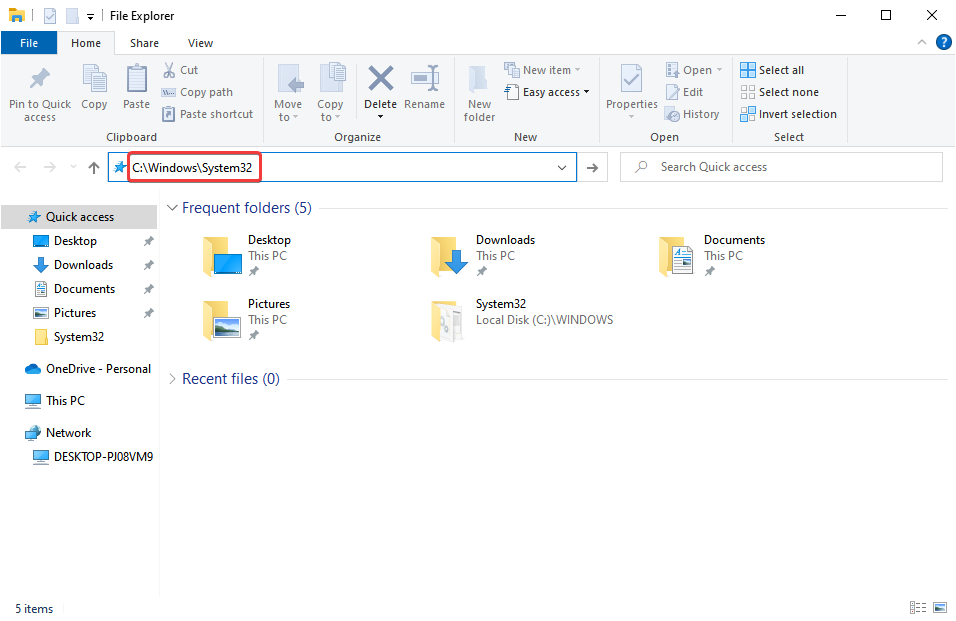
-
Recherchez et double-cliquez sur le fichier msconfig.exe.
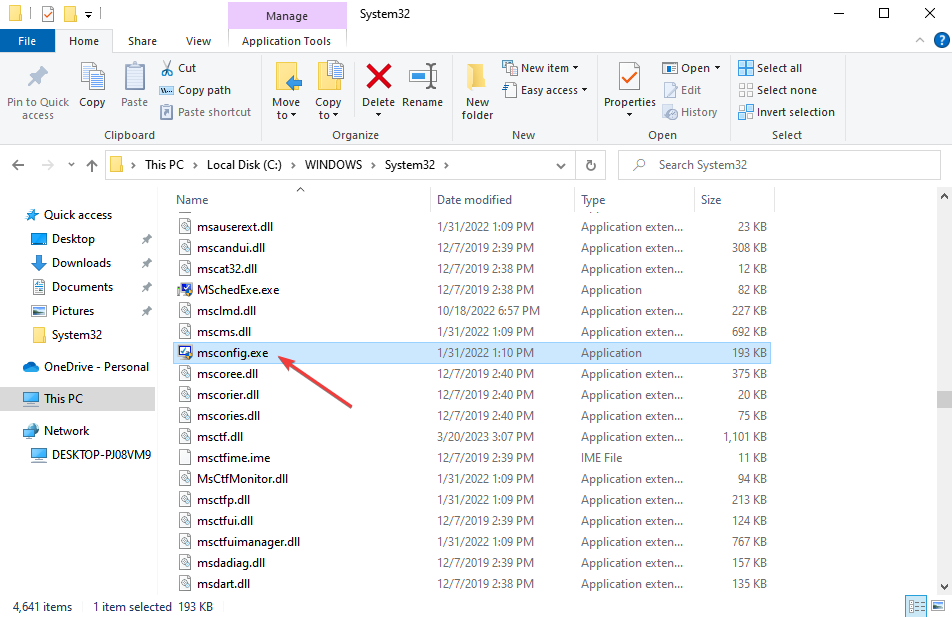
Cela ouvrira la Configuration système dans Windows 10, et vous pourrez maintenant apporter les modifications souhaitées.
Comment utiliser la configuration système ?
L’outil de configuration système est le plus couramment utilisé pour empêcher certaines applications et services de démarrer. Cette procédure est appelée Démarrage propre ; avec cela, vous désactiverez toutes les applications et services de tiers au démarrage.
Ceci est extrêmement utile pour résoudre des problèmes informatiques, car cela vous permet d’identifier les applications problématiques et de les désactiver si nécessaire. Comprenons individuellement tous les onglets répertoriés dans la Configuration système sur Windows 10.
Général
L’onglet Général dans l’outil de Configuration système vous permet de choisir entre les options de démarrage Normal, Diagnostique et Sélectif.
- Démarrage normal : Cela va démarrer Windows avec tous les services et applications de tiers activés.
- Démarrage diagnostique : Cela va démarrer Windows avec seulement les services et pilotes de base, similaire au Mode sans échec. Ce mode est utile si vous suspectez qu’une application ou un service tiers cause des problèmes sur le PC.
- Démarrage sélectif : Cette option vous permettra de choisir quels programmes et services vous souhaitez désactiver ou activer. Vous pouvez également désactiver tous les services système et éléments de démarrage en désélectionnant les options appropriées ici ou en utilisant l’option Utiliser la configuration de démarrage d’origine.
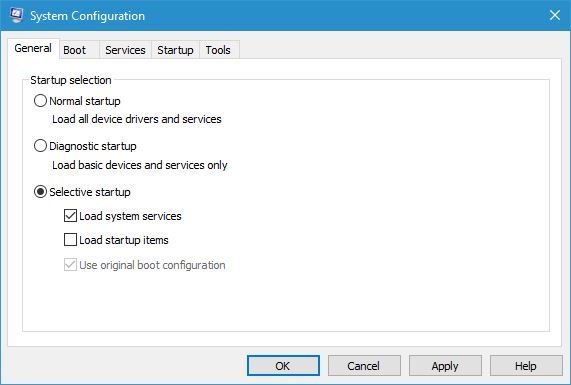
Démarrage
L’onglet Démarrage vous permet de changer la façon dont Windows 10 démarre, et si vous avez un PC à double démarrage avec plusieurs systèmes d’exploitation, vous pouvez choisir le système d’exploitation par défaut ici.
Vous pouvez également personnaliser certains paramètres en cliquant sur le bouton Options avancées. À partir de là, vous pouvez assigner le nombre de cœurs de CPU que vous souhaitez qu’un système d’exploitation spécifique utilise. De plus, vous pouvez assigner la quantité de mémoire que le système sélectionné utilisera.
Certaines options de débogage sont également disponibles, alors utilisez-les si vous rencontrez des problèmes avec le système d’exploitation.
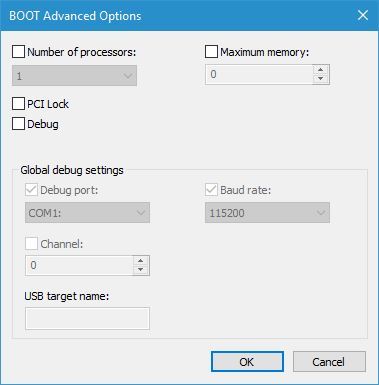
Vous pouvez également démarrer en Mode sans échec en utilisant la Configuration système dans Windows 10. Pour ce faire, cochez l’entrée Démarrage sécurisé sous Options de démarrage et sélectionnez l’une des configurations disponibles décrites comme suit :
- Minimal : cela vous démarrera en Mode sans échec sans mise en réseau tout en exécutant uniquement les services système essentiels.
- Shell alternatif : similaire à l’option précédente, mais cela démarrera en Mode sans échec avec l’invite de commande.
- Réparation d’Active Directory : c’est similaire aux précédents, mais a Active Directory disponible.
- Réseau : cette option va démarrer en Mode sans échec mais va garder la mise en réseau activée.
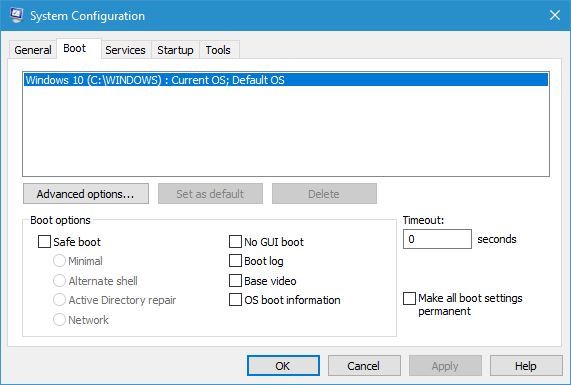
Il y a également quelques options supplémentaires disponibles.
- L’option Pas de démarrage GUI va démarrer Windows 10 sans l’écran de démarrage au début.
- L’option Journal de démarrage va stocker toutes les informations de démarrage pertinentes dans le fichier Ntbtlog.txt, permettant ainsi de l’examiner plus tard. Après le démarrage de votre système, ce fichier sera créé dans le répertoire C:\Windows.
- L’option Vidéo de base va démarrer Windows 10 en mode VGA minimal.
- Informations de démarrage du système d’exploitation vous montrera le nom de chaque pilote au fur et à mesure qu’il est chargé pendant le processus de démarrage.
Enfin, il y a l’option Rendre tous les paramètres de démarrage permanents et le champ Délai d’attente. Ce dernier est extrêmement utile si vous avez deux systèmes d’exploitation ou plus installés sur votre PC.
Lors de la définition de Délai d’attente à une valeur autre que zéro, vous aurez le nombre spécifié de secondes pour sélectionner parmi les systèmes d’exploitation disponibles, vous permettant de choisir l’un d’eux de manière transparente à chaque redémarrage.
Services
Quant à l’onglet Services, il contient la liste de tous les services disponibles sur votre PC. Gardez à l’esprit que cette liste inclut à la fois les services Microsoft et les services tiers.
Si vous avez des problèmes informatiques, il est toujours recommandé de désactiver les services tiers et de vérifier si cela résout le problème.
Cet onglet vous permet d’éteindre les services un par un ou de les désactiver tous d’un seul clic. Gardez à l’esprit que désactiver les services Microsoft n’est pas recommandé, donc soyez prudent lors de la désactivation de ceux-ci.
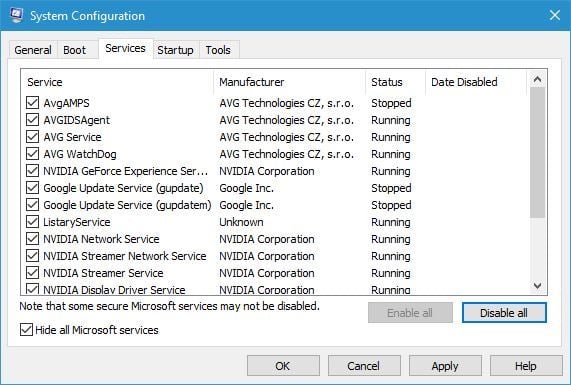
Démarrage
L’onglet Démarrage a subi certains changements au fil des ans, et maintenant il montre juste l’option Ouvrir le Gestionnaire des tâches dans la Configuration système sur Windows 10.
Dans Windows 8, Microsoft a décidé de déplacer les éléments de démarrage de Configuration système vers le Gestionnaire des tâches, rendant ainsi le processus de désactivation des applications de démarrage beaucoup plus simple.
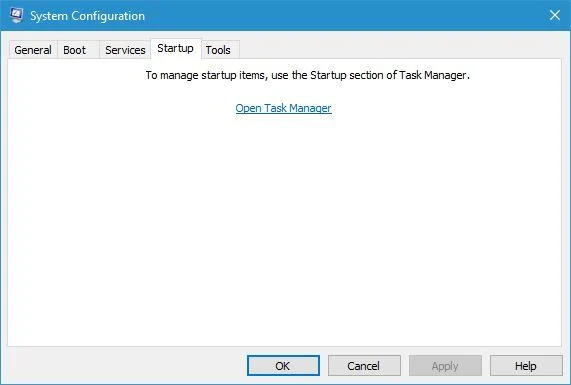
Outils
Le dernier onglet est l’onglet Outils ; avec celui-ci, vous pouvez rapidement accéder à de nombreux autres outils Windows 10. La liste comprend Gestion de l’ordinateur, Invite de commande, paramètres de contrôle de compte d’utilisateur, options Internet, Gestionnaire des tâches, Restauration du système et bien d’autres.
Pour démarrer l’un de ces outils, sélectionnez-le simplement dans la liste et cliquez sur le bouton Lancer. Vous pouvez également voir l’emplacement dans le champ Commande sélectionnée, ainsi que tous les paramètres supplémentaires que l’outil pourrait utiliser.
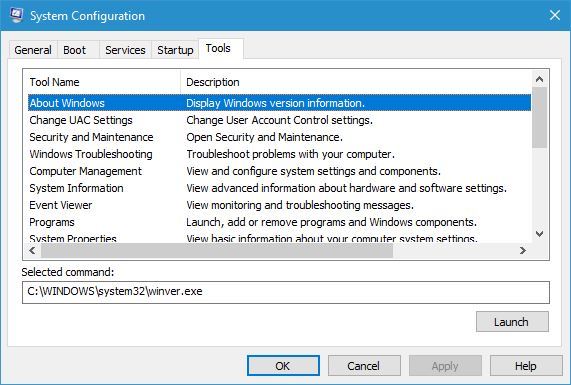
Comment ajuster les paramètres de démarrage dans la Configuration système sur Windows 10 ?
-
Ouvrez l’utilitaire Configuration système et naviguez jusqu’à l’onglet Démarrage.
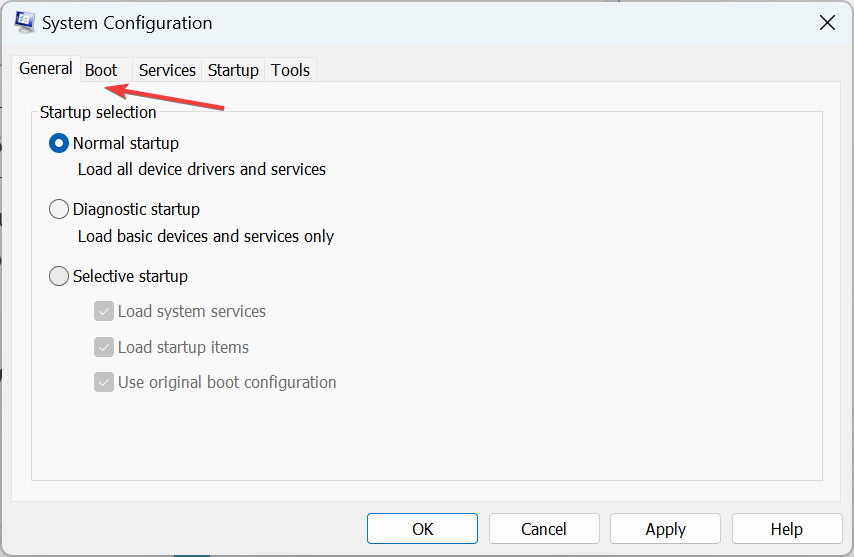
-
Maintenant, sélectionnez Démarrage sécurisé et choisissez l’un des modes parmi ceux répertoriés ci-dessous. Vous trouverez Minimal sélectionné par défaut.
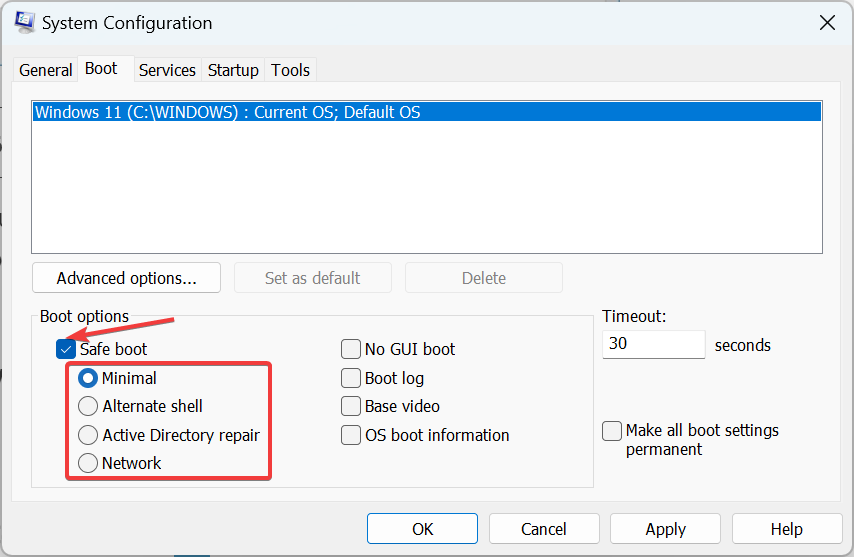
En ce qui concerne les paramètres de démarrage, vous avez la possibilité d’activer le Mode sans échec dans Windows 10 via la Configuration système ou de configurer les autres options, comme discuté dans les sections précédentes. En savoir plus sur ce sujet
- Ancien identifiant Hotmail : Comment accéder facilement à votre compte classique
- Microsoft a dépensé jusqu’à 50 millions de dollars en contrats individuels de Game Pass, révèle un ancien responsable
Qu’est-ce que le démarrage sélectif dans la Configuration système sur Windows 10 ?
Le démarrage sélectif permet aux utilisateurs de limiter un type particulier d’éléments, qu’il s’agisse des services ou des applications de démarrage, tous en même temps.
Avec Charger les services système sélectionné, tous les services critiques sont en cours d’exécution, Charger les éléments de démarrage est lié aux applications de démarrage, et Utiliser la configuration de démarrage d’origine charge Windows avec les paramètres par défaut, c’est-à-dire les paramètres qui étaient en place lors de la première installation de l’OS.
Voici comment vous pouvez configurer le démarrage sélectif avec la Configuration système dans Windows 10 :
-
Lancez Configuration système et choisissez l’option Démarrage sélectif dans l’onglet Général.

-
Maintenant, cochez/décochez les options de démarrage souhaitées qui se trouvent en dessous, puis cliquez sur Appliquer et OK.
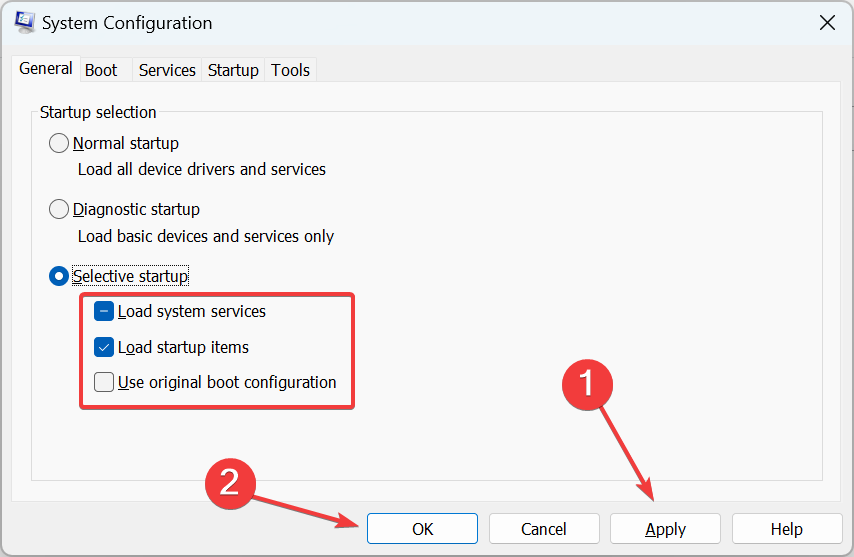
- Cliquez sur Redémarrer dans l’invite de confirmation qui apparaît.
Comment ajuster les services dans la Configuration système sur Windows 10 ?
-
Ouvrez Configuration système et allez à l’onglet Services.
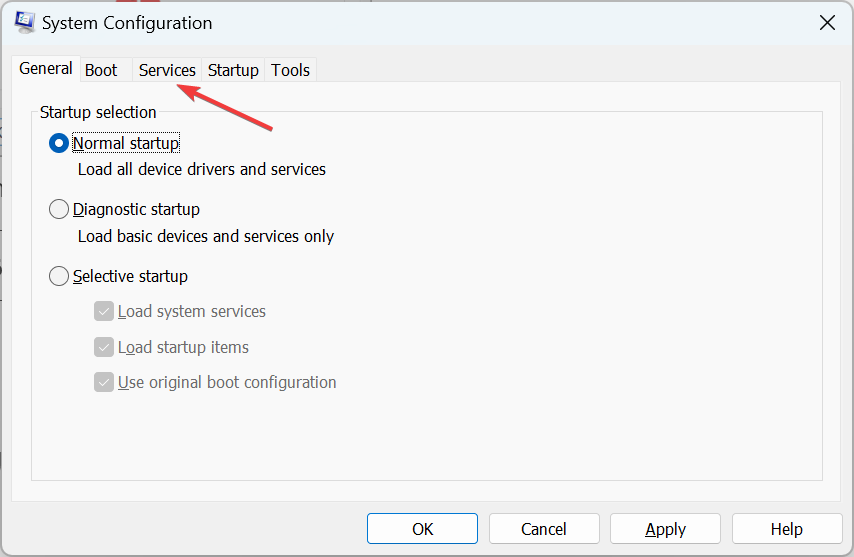
-
Décochez la case pour les services que vous souhaitez désactiver, puis cliquez sur Appliquer.
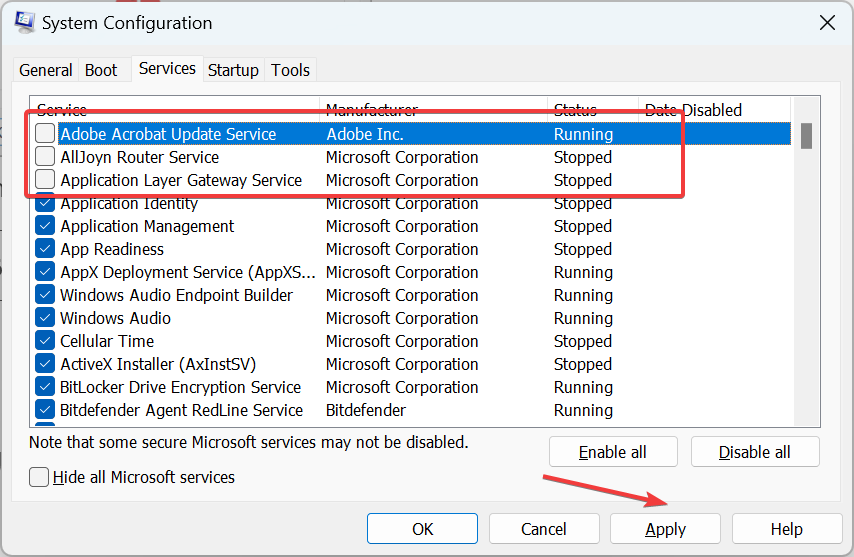
- Si une invite de confirmation apparaît, choisissez la réponse appropriée.
- Vous pouvez également réactiver les services de la même manière.
-
Pour activer/désactiver tous les services d’un coup, cliquez sur le bouton Tout activer ou Tout désactiver, selon le cas.
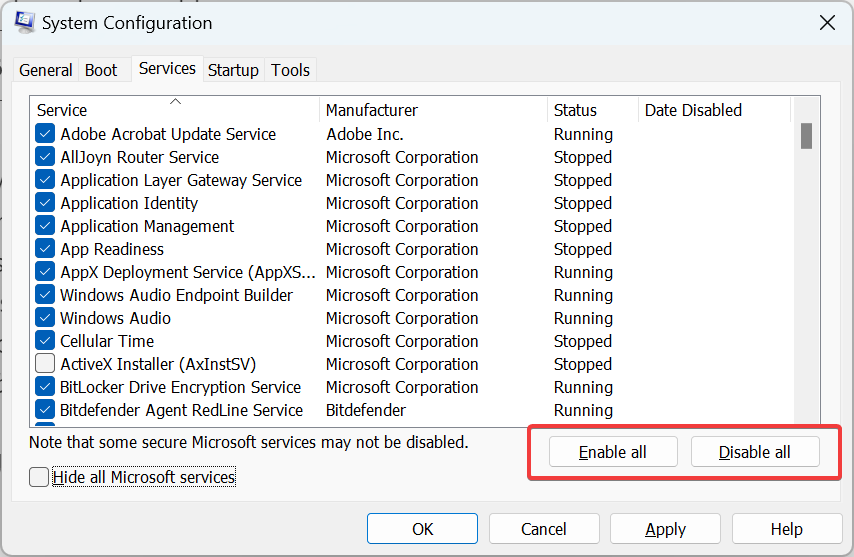
-
Pour effectuer un démarrage propre ou pour améliorer les performances du PC, cochez la case pour Masquer tous les services Microsoft, puis cliquez sur Désactiver tout.
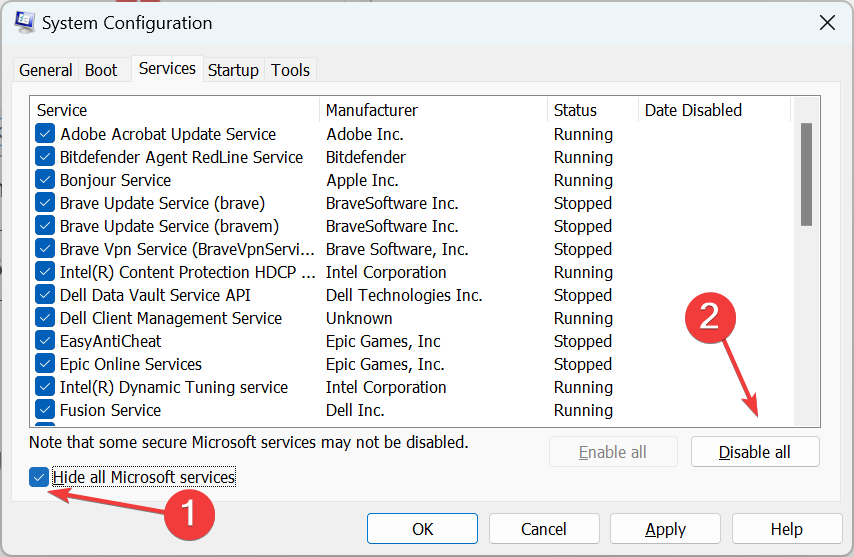
- Cela désactivera tous les services non-Microsoft, mais vous pourriez rencontrer quelques incohérences avec le PC.
Comment ouvrir la Configuration système dans Windows 10 CMD ?
-
Appuyez sur Windows + R pour ouvrir Exécuter, tapez cmd dans le champ de texte, et appuyez sur Entrée.
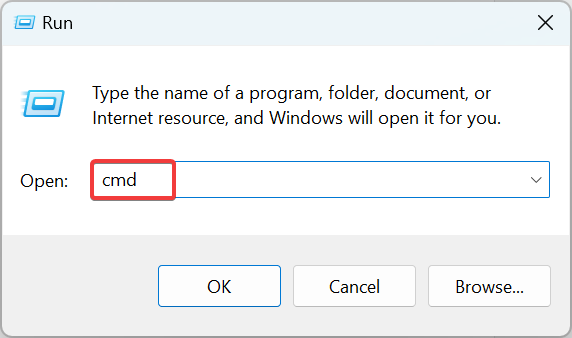
-
Collez la commande suivante, puis appuyez sur Entrée :
msconfig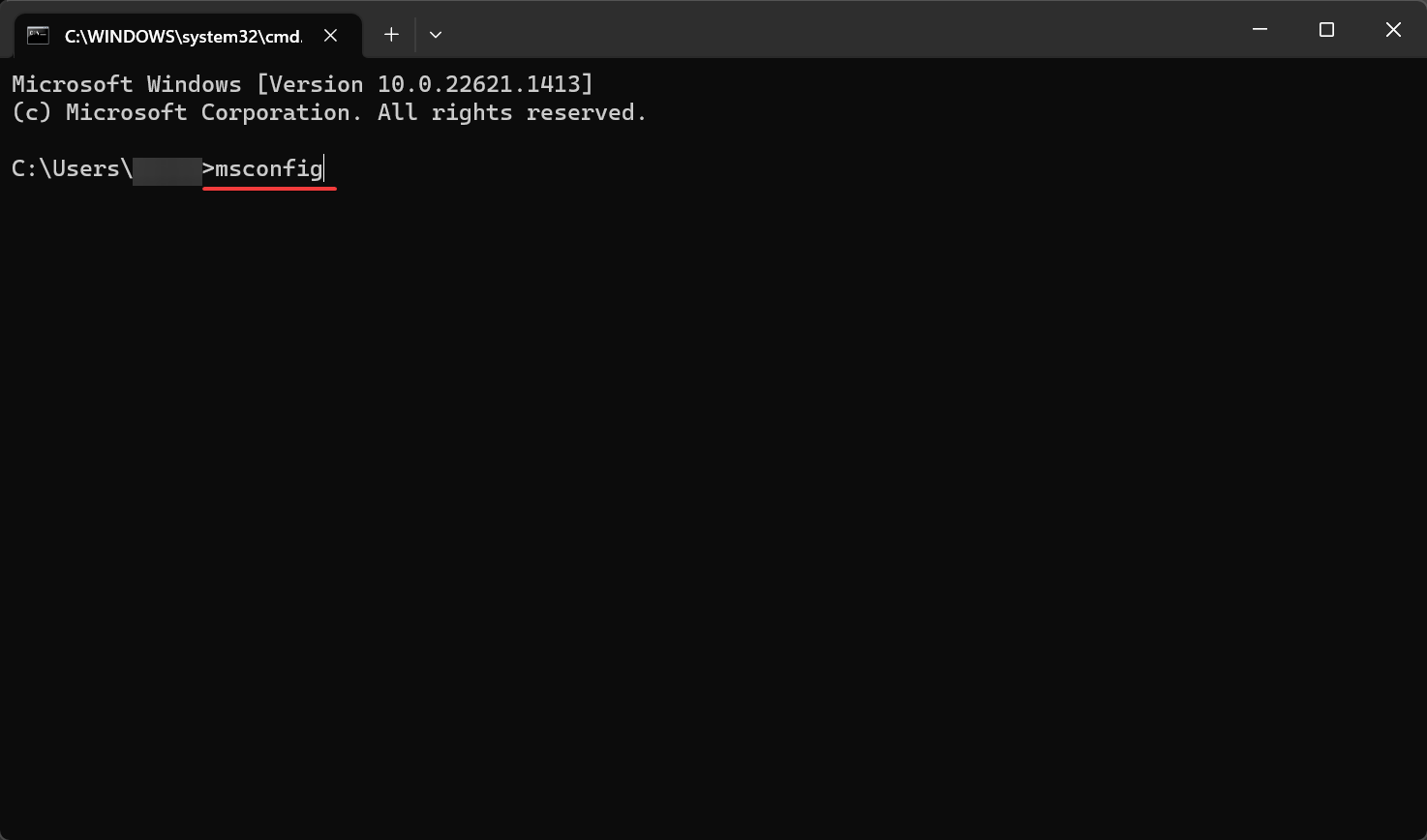
-
L’utilitaire Configuration système s’ouvrira immédiatement.
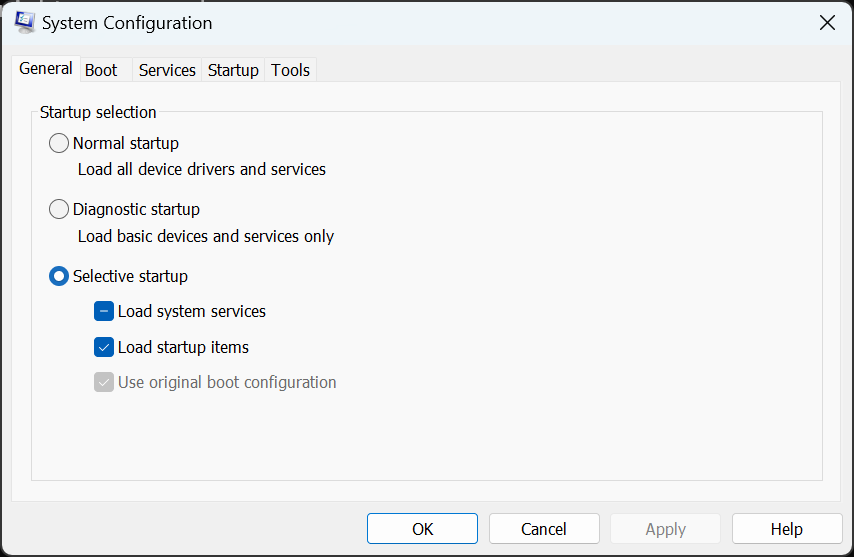
Quelle est la touche de raccourci pour la Configuration système dans Windows 10 ?
Il n’y a pas de raccourci clavier ou de touche de raccourci individuelle pour ouvrir directement la Configuration système dans Windows 10 ou toute autre version, d’ailleurs.
Vous devez l’ouvrir via le menu de recherche, Exécuter, l’Invite de commandes ou son raccourci dans le dossier System32.
Voilà tout ce qu’il y a à savoir sur l’utilitaire de Configuration système dans Windows 10. Et à ce stade, vous devriez avoir une bonne compréhension des différents paramètres et options disponibles ici.
Si votre PC fonctionne lentement, consultez quelques conseils rapides pour améliorer les performances de Windows et le faire fonctionner plus rapidement.
Pour toute question ou pour partager un conseil supplémentaire, laissez un commentaire ci-dessous.













